2 jednostavna načina za izvoz/spremanje/konvertiranje iMovie u MP4 videozapise visoke kvalitete
Kako izvesti iMovie u MP4? Za korisnike Maca, vrlo je razočaravajuće što će zadani video editor - iMovie automatski spremiti projekt u MOV, formatu koji mogu koristiti samo Apple uređaji. Kao jedan od najčešće korištenih video formata, MP4 je uvijek izbor za izvoz nakon uređivanja videozapisa. To je zbog njegove visoke kompatibilnosti prijenosa videozapisa na Internet i reprodukcije preuzetih videozapisa.
Srećom, podržan je izvoz iMoviea u MP4 metodom koju mnogi ljudi ne poznaju. Nema potrebe pitati stručnjake za iMovie, ovaj tajni način možete naučiti u ovom članku. Štoviše, možete izvesti iMovie videozapise u MP4 pretvaranjem video formata, što vam također može pomoći da jednostavno prenesete ili reproducirate videozapise.
Popis vodiča
Kako izvesti ili spremiti iMovie videozapise u MP4 format Najbolji način za izvoz iMovie videa u MP4 pretvaranjem Često postavljana pitanja o tome kako izvesti iMovie u MP4Kako izvesti ili spremiti iMovie videozapise u MP4 format
Budući da iMovie ne nudi opciju formatiranja pri izvozu iMovie projekata, ne možete odabrati MP4 format kao izvozni format. Ali moguće je spremiti iMovie u MP4 format podešavanjem video postavki. Ovu metodu većina ljudi, uključujući i vas, uvijek zanemaruje. Nastavite čitati i naučite detaljne korake u nastavku.
Korak 1.Kada želite izvesti iMovie u MP4 format, trebali biste kliknuti izbornik "Datoteka" i pomaknuti se prema dolje kako biste odabrali gumb "Dijeli". Zatim kliknite gumb "Datoteka" za podešavanje postavki.
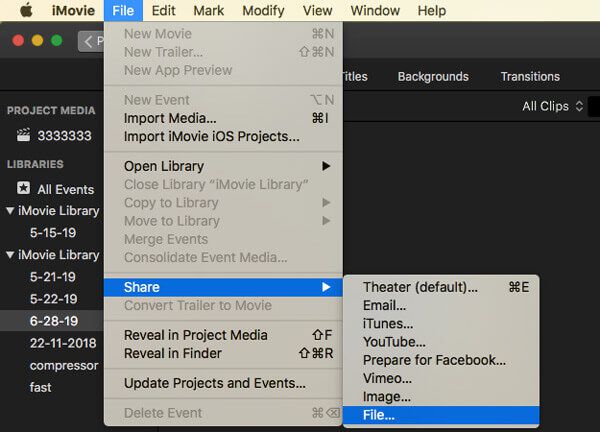
Korak 2.Zatim će se pojaviti prozor u kojem možete promijeniti informacije o izlazu videozapisa, uključujući format, razlučivost, kvalitetu i kompresiju. Ne možete prilagoditi format na MP4 format, ali možete kliknuti izbornik "Kvaliteta" i odabrati bilo koju opciju osim Najbolje (ProRes).
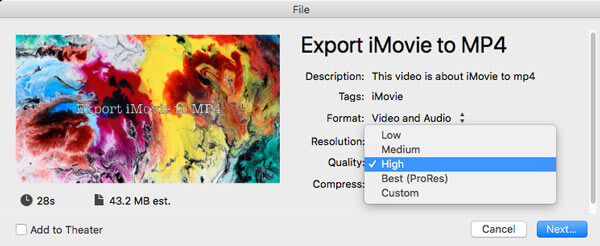
3. korakNakon toga kliknite gumb "Dalje" i odaberite željenu lokalnu mapu datoteke za spremanje videozapisa. Na ovaj način možete izvesti iMovie videozapise u MP4 format, koji se mogu lako prenijeti ili reproducirati na bilo kojem uređaju.
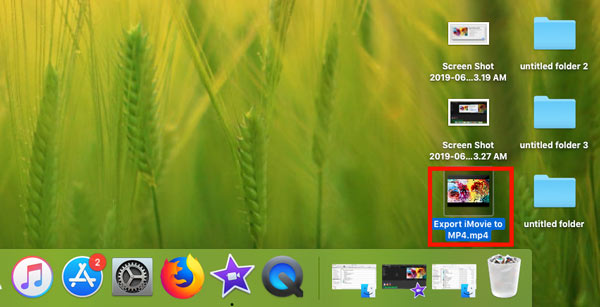
Razlog zašto će iMovie automatski izvoziti projekte u MOV format je taj što je MOV zadani format za spremanje i širenje na Apple uređajima. Obično ga koriste iTunes, QuickTime i iMovie. Zapravo, također će pružiti višu kvalitetu od MP4 formata za iOS i macOS. Stoga, ako odaberete najbolju kvalitetu za izvoz iMovie projekata, ona će biti spremljena u MOV formatu.
Daljnje čitanje
Najbolji način za izvoz iMovie videa u MP4 pretvaranjem
Spomenuti način će vam svakako pomoći pri izvozu iMovie videa u MP4 format. Ali što je s izvezenim videozapisima? Ne brinite, dobit ćete najlakši način da prikrijete izvezene iMovie videozapise u MP4 format putem Anyrec Video Converter. To je vrsta moćnog i svestranog softvera za Windows/Mac. Osim visoke kvalitete pretvaranja video formata, također podržava izrezivanje i uređivanje videozapisa.
Vrhunski softver za pretvaranje izvezenog iMoviea u MP4

Pretvorite izvezene iMovie videozapise u MP4, AVI, MKV i druge 1000+ formata.
Podržite 1080HD, 4K, 5K, pa čak i 8K razlučivost kako biste zadržali visoku kvalitetu.
Mogućnost podešavanja detaljnih parametara, izrezivanja i uređivanja videozapisa prije izvoza.
Ubrzanje CPU-a omogućuje 30 puta veću brzinu obrade za glatku konverziju videozapisa.
100% Sigurno
100% Sigurno
Korak 1.Dodajte iMovie MOV datoteke
Besplatno preuzmite i pokrenite AnyRec Video Converter na vašem Macu. Pritisnite gumb "Dodaj datoteke" na glavnom sučelju za odabir željenih iMovie MOV datoteka. Također možete povući i ispustiti iMovie datoteke za izravno dodavanje.

Korak 2.Pretvorite izvezene iMovie videozapise u MP4
Za izvoz iMovie videozapisa u MP4, možete kliknuti izbornik "Pretvori sve u" kako biste promijenili format. Pritisnite popis "Video" i odaberite MP4 format sa željenom rezolucijom. Kako biste zadržali visoku kvalitetu, možete zadržati i razlučivost izvora.

3. korakPodesite postavke videa
Možete dodatno prilagoditi detaljne parametre videozapisa prije izvoza. Pritisnite gumb "Prilagođeni profil" i promijenite kvalitetu, kodek, broj sličica u sekundi i bitrate prema svojim potrebama. Zatim kliknite gumb "OK" za spremanje postavki.

Korak 4.Izlaz pretvorenih videozapisa
Na kraju se vratite na glavno sučelje i otvorite izbornik "Spremi u" na dnu kako biste odabrali željenu stazu za pohranu. Zatim kliknite gumb "Pretvori sve" za početak izvoza iMovie videozapisa u MP4 format.

100% Sigurno
100% Sigurno
Često postavljana pitanja o tome kako izvesti iMovie u MP4
-
1. Koje formate izvozi iMovie?
iMovie podržava uvoz gotovo svih video i audio formata. Za izvoz videozapisa, iMovie se koristi za spremanje videozapisa samo u MOV formatu, jer je to zadani format za Mac. Ali za iMovie najnovije verzije, podržava izvoz uređenih videozapisa u MOV, MP4 i WAV.
-
2. Mogu li izvezene iMovie videozapise pretvoriti u MP4 za bolju reprodukciju?
Naravno, možete. Čak i ako ste iMovie projekte spremili u MOV format, možete ponovno uvesti videozapise i izvesti iMovie datoteke u MP4. A najlakši način je korištenje Video Convertera za prijenos izvezenih iMovie videozapisa u MP4 format.
-
3. Zašto bih trebao spremati iMovie videozapise u MP4 format?
To je zato što je MP4 format koji se najčešće koristi u svakodnevnom životu. Ima visoku kompatibilnost s bilo kojim prijenosnim uređajem i računalom. Iako je male veličine, kvaliteta videa je i dalje visoka. Stoga je za bolje reprodukcije ili širenje MP4 najbolji format za izvoz iMovie videozapisa.
Zaključak
Nakon čitanja članaka o izvozu iMovie videozapisa, naučili ste detaljnu metodu spremanja iMoviea u MP4 format, što će vam pomoći da lakše učitavate, gledate i širite videozapise. Možete promijeniti kvalitetu videozapisa prilikom izvoza kako biste izbjegli zadani MOV format. Štoviše, možete besplatno preuzeti AnyRec Video Converter za pretvaranje izvezenih iMovie datoteka u MP4 ili bilo koji drugi format. Dobrodošli da nas kontaktirate i postavite svoja pitanja.
100% Sigurno
100% Sigurno
 Kako izrezati video na iMovie
Kako izrezati video na iMovie